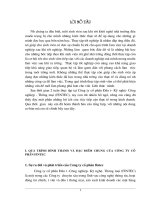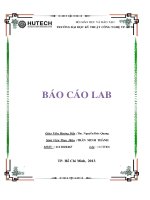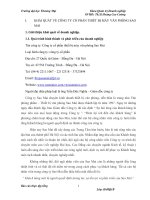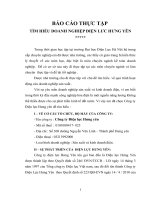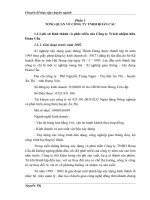BÁO CÁO THỰC TẬP-TÌM HIỂU VỀ ARDUNIO
Bạn đang xem bản rút gọn của tài liệu. Xem và tải ngay bản đầy đủ của tài liệu tại đây (1.29 MB, 29 trang )
TRƯỜNG ĐẠI HỌC ĐIỆN LỰC
KHOA ĐIỆN TỬ VIỄN THÔNG
BÁO CÁO THỰC TẬP TỐT NGHIỆP
TÌM HIỂU VỀ ARDUNIO
Giảng viên hướng dẫn : TS. Hoàng Vân Đông
Sinh viên thực hiện : Lê Thị Mai
Lớp : Đ4ĐTVT1
Khóa :
2
HÀ NỘI – 10/2012
NHẬN XÉT
(Của cơ quan thực tập)
Xác nhận của đơn vị thực tập
(Kí, ghi rõ họ tên, đóng dấu)
Người viết nhận xét
(Kí, ghi rõ họ tên)
NHẬN XÉT
(Của giảng viên hướng dẫn)
GVHD: TS. Nguyễn Tuấn Anh SVTH: Nguyễn Huy Cường
3
Giảng viên hướng dẫn
(Kí, ghi rõ họ tên)
MỞ ĐẦU
GVHD: TS. Nguyễn Tuấn Anh SVTH: Nguyễn Huy Cường
4
PHẦN 1: GIỚI THIỆU VỀ ĐƠN VỊ THỰC TẬP
1.1. Trung tâm Nghiên cứu và chuyển giao khoa học công nghệ ART
ART là đơn vị trực thuộc trường Đại học Điện lực, được thành lập với
mục đích nghiên cứu ra các sản phẩm về điện, điện tử ứng dụng thực tế và
chuyển giao cho các đơn vị có khả năng triển khai thành các sản phẩm thương
mại.
Chức năng chính: Nghiên cứu và chuyển giao công nghệ, phối hợp
với các khoa để triển khai hoàn thiện thành sản phẩm từ các đề tài nghiên cứu
GVHD: TS. Nguyễn Tuấn Anh SVTH: Nguyễn Huy Cường
5
các cấp. Phối hợp với các trung tâm trong trường để đào tạo nhân lực, hỗ trợ
kỹ thuật cho các đơn vị có nhu cầu.
1.2. Mô hình hoạt động của trung tâm
Giám đốc trung tâm:
Bên cạnh đội ngũ cán bộ của trung tâm, thì trung tâm đã và đang nhận
được sự phối hợp cộng tác của các chuyên gia hàng đầu trong lĩnh vực về
Điện, Điện tử, cụ thể:
1. Phó Giáo Sư, Tiến Sĩ Trương Văn Cập.
2. Tiến Sĩ Nguyễn Nam Quân.
3. Tiến Sĩ Nguyễn Hải Dương.
4. Tiến Sĩ Nguyễn Thiện Hoàng.
5. Thạc Sĩ Trần Mạnh Hùng.
6. Thạc Sĩ Hoàng Thị Phương Thảo.
1.3. Các đối tác của Trung tâm:
• Công ty cổ phần truyền thông ITCOM.
• Công ty cổ phần đầu tư và xây lắp VINACOM.
• Trung tâm Viễn thông Điện lực.
1.4. Các đề tài, dự án nghiên cứu của Trung tâm đã thực hiện và
chuyển giao
1. Tụ bù: Đề tài do PGS-TS Đàm Xuân Hiệp chủ nhiệm, đang được
chuyển giao cho Công ty cổ phần Truyền thông ITCOM theo hợp đồng
kí kết giữa hai bên.
2. Công tơ điện tử: Đề tài do ThS Lê Văn Luân chủ nhiệm, đã được sử
dụng tại các tỉnh Hải Dương, Ninh Bình và tại Viễn thông Hà Nội.
GVHD: TS. Nguyễn Tuấn Anh SVTH: Nguyễn Huy Cường
6
3. Sản xuất IC: Đề tài do ThS Phạm Văn Hiệp chủ nhiệm, đã được chuyển
giao cho Công ty cổ phần Truyền thông ITCOM sản xuất máy điện
thoại cố định.
4. Triển khai Nghiên cứu Tủ phân phối thông minh.
5. Nghiên cứu chế tạo thiết bị cảnh báo lắp đặt cho các trạm BTS.
6. Nghiên cứu chế tạo các thiết bị đo thông số điện năng.
7. Nghiên cứu thử nghiệm thiết bị ghi chỉ số điện năng thông qua mạng di
động CDMA 450 MHz cho công tơ điện tử ba pha nhiều biểu giá.
1.5. Các hoạt động khác của Trung tâm
• Hỗ trợ sinh viên trường Đại học Điện lực nghiên cứu khoa học.
• Mở các lớp đào tạo bồi dưỡng sinh viên trong học tập và nghiên cứu
khoa học.
PHẦN 2: TÌM HIỂU VỀ ARDUNIO
1. Phần mềm Hệ điều hành Cisco IOS
1.1. Mục đích của phần mềm Cisco IOS
Tương tự như máy tính, router và switch không thể hoạt động được nếu
không có hệ điều hành. Cisco gọi hệ điều hành của mình là hệ điều hành
mạng Cisco hay gọi tắt là Cisco IOS. Hệ điều hành được cài trên các Cisco
router và Catalyst Switch.
Cisco IOS cung cấp các dịch vụ mạng như sau:
• Định tuyến và chuyển mạch.
• Bảo đảm và bảo mật cho việc truy cập vào tài nguyên mạng.
• Mở rộng hệ thống mạng.
GVHD: TS. Nguyễn Tuấn Anh SVTH: Nguyễn Huy Cường
7
1.2. Giao diện người dùng của router
Phần mềm Cisco sử dụng giao diện dòng lệnh (CLI – Command Line
Interface) cho môi trường console truyền thống. IOS là một kĩ thuật cơ bản, từ
đó được phát triển cho nhiều dòng sản phẩm khác nhau của Cisco. Do đó hoạt
động cụ thể của từng IOS sẽ rất khác nhau tùy theo từng loại thiết bị.
Chúng ta có nhiều cách khác nhau để truy cập vào giao diện CLI của
router. Cách đầu tiên là kết nối trực tiếp từ máy tính hoặc thiết bị đầu cuối vào
cổng console trên router. Cách thứ hai là sử dụng đường quay số qua modem
hoặc kết nối null modem vào cổng AUX trên router. Cả hai cách trên đều
không cần phải cấu hình trước cho router. Cách thứ ba là telnet vào router. Để
thiết lập phiên telnet vào router thì trên router ít nhất phải có một cổng đã
được cấu hình địa chỉ IP, các đường vty đã được cấu hình cho phép truy cập
và đặt mật mã.
1.3. Các chế độ cấu hình router
Giao diện dòng lệnh của Cisco sử dụng cấu trúc phân cấp. Cấu trúc này
đòi hỏi ta muốn cấu hình cái gì thì phải vào chế độ tương ứng. Ví dụ: nếu
muốn cấu hình cổng giao tiếp nào của router thì phải vào chế độ cấu hình
cổng giao tiếp đó. Từ chế độ này tất cả các cấu hình được nhập vào chỉ có
hiệu lực đối với cổng giao tiếp tương ứng mà thôi. Tương ứng với mỗi chế độ
cấu hình có một dấu nhắc đặc trưng riêng và một tập lệnh riêng.
IOS có một trình thông dịch gọi là EXEC. Sau khi nhập một câu lệnh
thì EXEC sẽ thực thi ngay câu lệnh đó.
Vì lí do bảo mật nên Cisco IOS chia phiên bản làm của EXEC thành
hai chế độ là: chế độ EXEC người dùng và chế độ EXEC đặc quyền. Sau đây
là các đặc điểm của chế độ EXEC người dùng và chế độ EXEC đặc quyền:
GVHD: TS. Nguyễn Tuấn Anh SVTH: Nguyễn Huy Cường
8
• Chế độ EXEC người dùng chỉ cho phép thực thi một số câu lệnh hiển
thị các thông tin cơ bản của router mà thôi. Chế độ này chỉ để xem chứ
không cho phép thực hiện các câu lệnh làm thay đổi cấu hình router.
Chế độ EXEC người dùng có dấu nhắc là “>”.
• Chế độ EXEC đặc quyền cho phép thực hiện tất cả các câu lệnh của
router. Ta có thể cấu hình để người dùng phải nhập mật mã trước khi
truy nhập vào chế độ này. Ngoài ra, để tăng thêm tính bảo mật ta có thể
cấu hình thêm userID. Điều này cho phép chỉ những người nào được
phép mới có thể truy cập vào router. Người quản trị mạng phải ở chế độ
EXEC đặc quyền mới có thể sử dụng các câu lệnh để cấu hình hoặc
quản lý router. Từ chế độ EXEC đặc quyền, có thể chuyển vào các chế
độ đặc quyền khác nhau như chế độ cấu hình toàn cục chẳng hạn. Chế
độ EXEC đặc quyền được xác định bởi dấu nhắc “#”.
Để chuyển từ chế độ EXEC người dùng sang chế độ EXEC đặc quyền,
dùng lệnh enable tại dấu nhắc “>”. Nếu mật mã đã được cài đặt thì router sẽ
yêu cầu nhập mật mã. Vì lí do bảo mật nên các thiết bị mạng Cisco không
hiển thị mật mã trong lúc ta nhập chúng. Sau khi mật mã được nhập vào chính
xác thì dấu nhắc “>” chuyển thành “#”, cho biết ta đang ở chế độ EXEC đặc
quyền. Ta gõ dấu chấm hỏi (?) ở dấu nhắc này thì sẽ thấy router hiển thị ra
nhiều câu lệnh hơn so với ở chế độ EXEC người dùng.
GVHD: TS. Nguyễn Tuấn Anh SVTH: Nguyễn Huy Cường
9
Hình 2.1: Chuyển đổi giữa chế độ EXEC người dùng và chế độ EXEC
đặc quyền.
1.4. Các đặc điểm của phần mềm Cisco IOS
Cisco cung cấp rất nhiều loại IOS cho các loại sản phẩm mạng khác
nhau.
Để tối ưu hóa phần mềm IOS cho nhiều loại thiết bị, Cisco đã phát triển
nhiều loại phần mềm Cisco IOS. Mỗi loại phần mềm IOS phù hợp với từng
loại thiết bị, với mức dung lượng bộ nhớ và với nhu cầu của khách hàng.
Mặc dù có nhiều phần mềm IOS khác nhau cho nhiều loại thiết bị với
nhiều đặc tính khác nhau, nhưng cấu trúc lệnh cấu hình cơ bản thì vẫn giống
GVHD: TS. Nguyễn Tuấn Anh SVTH: Nguyễn Huy Cường
10
nhau. Do đó kĩ năng cấu hình và xử lí sự cố có thể ứng dụng cho nhiều loại
sản phẩm khác nhau.
Tên của Cisco IOS được quy ước chia ra thành ba phần như sau:
• Phần thứ nhất thể hiện loại thiết bị mà phần mềm IOS này có thể sử
dụng được.
• Phần thứ hai thể hiện các đặc tính của phần mềm IOS.
• Phần thứ ba thể hiện nơi chạy phần mềm IOS trên router và cho biết
phần mềm này được cung cấp dưới dạng nén hay không nén.
Bảng 2.1: Các mã tên.
Loại thiết bị
C1005 1005
C1600 1600
C1700 1700, 1720, 1750
C2500 25xx, 3xxx, 5100, AO (chỉ cho phiên bản 11.2 trở đi)
C2600 2600
C2800 Catalyst 2800
C2900 2910, 2950
C3620 3620
C3640 3640
C4000 4000 (chỉ cho phiên bản 11.2 trở đi)
C4500 4500, 4700
Đặc tính
B Appletalk
Boot Khởi động phần mềm
C Tập tin Commserver (CiscoPro)
Drag Các phần mềm chuẩn đoán trên IOS
G Mạng con ISDN (SNMP, IP, Bridging, ISDN, PPP, IPX, Atalk)
I Mạng con IP (SNMP, IP, Bridging, WAN, nút ở xa, các dịch vụ đầu
cuối)
N IPX
Q Async
T Telco return (12.0)
Y Reduced IP (SNMP, IP RIP/IGRP/EIGRP, Bridging, ISDN, PPP)
(C1003/4)
Z Các modem được quản lí
40 Mã hóa 40 bit
56 Mã hóa 56 bit
GVHD: TS. Nguyễn Tuấn Anh SVTH: Nguyễn Huy Cường
11
Định dạng (Nơi phần mềm chạy trong router)
F Flash
M Ram
R Rom
L Rebcatable
Loại nén
Z Nén Zip
X Nén M zip
W Nén “STAC”
Ta có thể lựa chọn các đặc tính đặc biệt của IOS nhờ phần mềm Cisco
Software Advisor (CSO). CSO là một công cụ cung cấp các thông tin hiện tại
và cho phép bạn chọn lựa các đặc tính cho phù hợp với yêu cầu của hệ thống
mạng.
Khi chọn mua IOS mới thì một trong những điều quan trọng cần phải
chú ý là sự tương thích giữa IOS với bộ nhớ flash và RAM trong router.
Thông thường, các phiên bản mới có thêm nhiều đặc tính mới thì lại đòi hỏi
thêm nhiều bộ nhớ. Ta dùng lệnh show version để kiểm tra phần IOS hiện tại
và dung lượng flash còn trống. Trên trang web hỗ trợ của Cisco có một số
công cụ giúp ta xác định dung lượng flash và RAM cần thiết cho từng loại
IOS.
Trước khi cài đặt phần mềm Cisco IOS mới lên router, ta phải kiểm tra
xem router có đủ dung lượng bộ nhớ hay không. Để xem dung lượng RAM,
ta dùng lệnh show version:
…<output omited>… cisco 1721 (68380) processor (revision c) with
3584k/512K bytes of memory.
Dòng trên cho biết dung lượng của bộ nhớ chính và bộ nhớ chia sẻ trên
router. Có một số thiết bị sử dụng một phần DRAM làm bộ nhớ chia sẻ. Tổng
hai dung lượng trên là dung lượng thật sự của DRAM trên router.
GVHD: TS. Nguyễn Tuấn Anh SVTH: Nguyễn Huy Cường
12
Hình 2.2: Lệnh show version.
Để xem dung lượng của bộ nhớ flash, ta dùng lệnh show flash:
GAD#show flash
…<output omited>…
1599897 bytes total (1088972 bytes free)
GVHD: TS. Nguyễn Tuấn Anh SVTH: Nguyễn Huy Cường
13
1.5. Hoạt động của phần mềm Cisco IOS
Cisco IOS có ba chế độ hoạt động sau:
• ROM monitor.
• Boot ROM.
• Cisco IOS.
Thông thường, trong quá trình khởi động router, một trong các chế độ
hoạt động trên được tải lên RAM để chạy. Người quản trị hệ thống có thể cài
đặt giá trị cho thanh ghi để điều khiển chế độ khởi động mặc định của router.
Chế độ ROM monitor thực hiện quá trình bootstrap và kiểm tra phần
cứng. Chế độ này được sử dụng để khôi phục lại hệ thống khi bị lỗi nghiêm
trọng hoặc khi người quản trị mạng bị mất mật mã. Chúng ta chỉ có thể truy
cập vào chế độ ROM monitor bằng đường kết nối vật lý trực tiếp vào cổng
console trên router. Ngoài ra chúng ta không thể truy cập vào chế độ này bằng
bất kì cổng nào khác.
Khi router ở chế độ boot ROM, chỉ có một phần chức năng của Cisco
IOS là hoạt động được. Chế độ boot ROM cho phép ta chép được lên bộ nhớ
flash, nên chế độ này thường được sử dụng để thay thế phần mềm Cisco IOS
trong flash. Ta dùng lệnh copy tftp flash để chép phần mềm IOS trên TFTP
server vào bộ nhớ flash trên router.
Bảng 2.2: Ba chế độ hoạt động của Cisco IOS.
Router muốn hoạt động bình thường thì phải chạy được toàn bộ phần
mềm IOS trong flash. Ở một số thiết bị, phần mềm IOS được chạy trực tiếp từ
flash. Tuy nhiên, hầu hết các Cisco router đều chép phần mềm IOS lên RAM
GVHD: TS. Nguyễn Tuấn Anh SVTH: Nguyễn Huy Cường
14
rồi chạy từ RAM. Một số phần mềm IOS lưu trong flash dưới dạng nén và
được giải nén khi chép lên RAM.
Ta dùng lệnh show version để xem các thông tin về phần mềm IOS,
trong đó có hiển thị giá trị cấu hình của thanh ghi. Còn nếu ta muốn xem hệ
thống còn bao nhiêu dung lượng bộ nhớ để tải phần mềm Cisco IOS mới thì
dùng lệnh show flash.
Hình 2.3: Lệnh show flash.
2. Cisco router
2.1. Khởi động router
Router khởi động bằng cách tải bootstrap, hệ điều hành và tập tin cấu
hình. Nếu router không tìm thấy tập tin cấu hình thì sẽ tự động vào chế độ cài
đặt. Khi ta hoàn tất việc cấu hình trong chế độ cài đặt thì tập tin cấu hình đó
sẽ được lưu trong NVRAM.
GVHD: TS. Nguyễn Tuấn Anh SVTH: Nguyễn Huy Cường
15
Để cho router bắt đầu hoạt động, quá trình khởi động phần mềm Cisco
IOS thực hiện ba công đoạn sau:
• Kiểm tra phần cứng của router và bảo đảm là chúng hoạt động tốt.
• Tìm và tải phần mềm Cisco IOS.
• Tìm và thực thi tập tin cấu hình khởi động hoặc vào chế độ cài đặt nếu
không tìm thấy tập tin này.
Hình 2.4: Các bước khởi động router.
Khi router mới được bật điện lên thì nó thực hiện quá trình tự kiểm tra
POST (Power On Self Test). Trong quá trình này, router chạy một trình từ
ROM để kiểm tra tất cả các thành phần phần cứng trên router, ví dụ như kiểm
tra hoạt động của CPU, bộ nhớ và các cổng giao tiếp mạng. Sau khi hoàn tất
quá trình này, router bắt đầu thực hiện khởi động phần mềm.
Sau quá trình POST, router sẽ thực hiện các bước sau:
• Bước 1: Chạy chương trình nạp bootstrap từ ROM. Bootstrap chỉ đơn
giản là một tập lệnh để thực hiện kiểm tra phần cứng và khởi động IOS.
• Bước 2: Tìm IOS. Giá trị khởi động trên thanh ghi cấu hình sẽ quyết
định việc tìm IOS ở đâu. Nếu giá trị này cho biết là tải IOS từ flash hay
GVHD: TS. Nguyễn Tuấn Anh SVTH: Nguyễn Huy Cường
16
từ mạng thì các câu lệnh boot system trong tập tin cấu hình sẽ cho biết
chính xác vị trí và tên của IOS.
• Bước 3: Tải hệ điều hành đã được tải xuống và bắt đầu hoạt động thì ta
sẽ thấy xuất hiện trên màn hình console danh sách các thành phần phần
cứng và phần mềm có trên router.
• Bước 4: Tập tin cấu hình lưu trong VNRAM được chép lên bộ nhớ
chính và được thực thi từng dòng lệnh một. Các câu lệnh cấu hình thực
hiện khởi động quá trình định tuyến, đặt địa chỉ cho các cổng giao tiếp
mạng và thiết lập nhiều đặc tính hoạt động khác cho server.
• Bước 5: Nếu không tìm thấy tập tin cấu hình trong VNRAM thì hệ điều
hành sẽ đi tìm TFTP server. Nếu cũng không tìm thấy một TFTP server
nào thì chế độ cài đặt sẽ được khởi động.
Trong chế độ cài đặt, ta không thể cấu hình cho các giao thức phức tạp
của router. Mục đích của chế độ cài đặt chỉ là cho phép người quản trị mạng
cài đặt một cấu hình tối thiểu cho router khi không thể tìm được tập tin cấu
hình từ những nguồn khác.
Trong chế độ cài đặt, câu trả lời mặc định được đặt trong dấu ngoặc
vuông [] ở sau mỗi câu hỏi. Ta có thể nhấn phím Ctrl + C bất kì lúc nào để kết
thúc quá trình cài đặt. Khi đó tất cả các cổng giao tiếp mạng trên router sẽ
đóng lại.
Khi hoàn tất cấu hình trong chế độ cài đặt, ta sẽ gặp các dòng thông
báo như sau:
[0] Go to the IOS command promt without saving this config.
[1] Return back to the setup without saving this config.
[2] Save this configuration to nvram and exit.
Enter your selection [2]:
GVHD: TS. Nguyễn Tuấn Anh SVTH: Nguyễn Huy Cường
17
Hình 2.5: Chế độ cài đặt của router.
2.2. Đèn LED báo hiệu trên router
Hình 2.6: Đèn LED báo hiệu trên router.
Cisco router sử dụng đèn LED để báo hiệu các trạng thái hoạt động của
router. Các loại đèn LED này sẽ khác nhau tùy theo các loại router khác nhau.
Các đèn LED của các cổng trên router sẽ cho biết trạng thái hoạt động
của các cổng. Nếu đèn LED của một cổng nào đó bị tắt trong khi cổng đó
đang hoạt động và được kết nối đúng thì chứng tỏ là đã có sự cố đối với cổng
GVHD: TS. Nguyễn Tuấn Anh SVTH: Nguyễn Huy Cường
18
đó. Nếu một cổng hoạt động liên tục thì đèn LED của cổng đó sáng liên tục.
Còn đèn LED OK ở bên phải cổng AUX sẽ bật sáng sau khi router hoạt động
tốt.
2.3. Khảo sát quá trình khởi động của router
Hình 2.7: Thông tin hiển thị trong quá trình khởi động router.
Ví dụ ở hình 2.7 cho thấy nội dung các thông điệp được hiển thị trên
màn hình console trong suốt quá trình khởi động của router. Các thông tin này
sẽ khác nhau tùy theo các loại cổng có trên router và tùy theo từng phiên bản
Cisco IOS. Do đó, hình 2.7 chỉ là một ví dụ để tham khảo chứ không phản
ánh chính xác toàn bộ những gì được hiển thị.
GVHD: TS. Nguyễn Tuấn Anh SVTH: Nguyễn Huy Cường
19
Hình 2.8: Router chưa được cấu hình hoặc là NVRAM đã bị xóa.
Trong hình 2.8, câu:” VNRAM invalid, possibly due to write erase”
cho biết router này chưa được cấu hình hoặc là NVRAM đã bị xóa. Thông
thường, khi router đã được cấu hình thì tập tin cấu hình được lưu trong
NVRAM, sau đó ta phải cấu hình thanh ghi để router sử dụng tập tin cấu hình
này. Giá trị mặc định của thanh ghi cấu hình là 0x2102, khi đó router sẽ khởi
động với Cisco IOS tải từ bộ nhớ flash và tập tin cấu hình tải từ NVRAM.
GVHD: TS. Nguyễn Tuấn Anh SVTH: Nguyễn Huy Cường
20
Hình 2.9: Thông tin hiển thị trong quá trình khởi động router.
Dựa vào thông tin như hình 2.9, chúng ta có thể xác định được phiên
bản của phần mềm bootstrap và IOS đang được sử dụng trên router. Ngoài ra,
ta cũng xác định được phiên bản của router, bộ xử lý là loại gì, dung lượng
của bộ nhớ và một số các thông tin khác của router như:
• Số lượng các cổng giao tiếp.
• Các loại cổng giao tiếp.
• Dung lượng NVRAM.
• Dung lượng bộ nhớ flash.
2.4. Thiết lập phiên kết nối bằng Hyper Terminal
GVHD: TS. Nguyễn Tuấn Anh SVTH: Nguyễn Huy Cường
21
Tất cả các Cisco router đều có cổng console nối tiếp bất đồng bộ
TIA/EIA-232 (RJ45). Chúng ta cần phải có cáp và bộ chuyển đổi để kết nối
từ thiết bị đầu cuối console vào cổng console trên router. Thiết bị đầu cuối
console có thể là một thiết bị đầu cuối ASCII hoặc là một PC có chạy chương
trình mô phỏng Hyper Terminal. Để kết nối PC có cổng console, chúng ta
dùng cáp rollover và bộ chuyển đổi RJ45-DB9.
Thông số mặc định của cổng console là: 9000 baud, 8 data bits, 1 stop
bit, no flow control. Cổng console không có hỗ trợ điều khiển luồn bằng phần
cứng. Sau đây là bước thực hiện để kết nối một thiết bị đầu cuối vào cổng
console trên router:
• Kết nối thiết bị đầu cuối vào cổng console trên router bằng cáp rollover
và bộ chuyển đổi RJ45-DB9 hoặc RJ45-DB25.
• Cấu hình thiết bị đầu cuối hoặc cấu hình phần mềm mô phỏng trên PC
với các thông số sau: 96000 baud, 8 data bits, 1 stop bit, no flow
control.
2.5. Truy cập vào router
Để cấu hình router, ta phải truy cập vào giao diện người dùng của
router bằng thiết bị đầu cuối hoặc bằng đường truy cập từ xa. Sau khi truy cập
được vào router thì ta mới có thể nhập các câu lệnh cho router.
Vì lí do bảo mật nên router có hai mức truy cập:
• Mức EXEC người dùng: chỉ có một số câu lệnh dùng để xem trạng thái
của router. Ở mức này, ta không thể thay đổi được cấu hình của router.
• Mức EXEC đặc quyền: bao gồm tất cả các câu lệnh để cấu hình router.
Ngay sau khi truy cập được vào router, ta sẽ gặp dấu nhắc của chế độ
EXEC người dùng. Để sử dụng được toàn bộ tập lệnh, ta phải chuyển vào chế
GVHD: TS. Nguyễn Tuấn Anh SVTH: Nguyễn Huy Cường
22
độ EXEC đặc quyền. Ở dấu nhắc “>”, ta gõ lệnh enable. Ở dấu nhắc
password: ta phải nhập mật mã đúng với mật mã đã được cấu hình cho router
trước đó bằng lệnh enable secret hoặc enable password. Nếu mật mã của
router đã được cấu hình bởi cả hai lệnh trên thì mật mã của câu lệnh enable
secret sẽ được áp dụng. Sau khi hoàn tất các bước trên, ta sẽ gặp dấu nhắc
“#” cho biết là ta đang ở chế độ EXEC đặc quyền. Từ chế độ này, ta mới có
thể truy cập vào chế độ cấu hình toàn cục rồi sau đó là các chế độ cấu hình
riêng biệt hơn như:
• Chế độ cấu hình cổng giao tiếp.
• Chế độ cấu hình cổng giao tiếp con.
• Chế độ cấu hình đường truy cập.
• Chế độ cấu hình router.
• Chế độ cấu hình route-map.
Từ chế độ EXEC đặc quyền, ta gõ disable hoặc exit để trở về chế độ
EXEC người dùng. Để trở về chế độ EXEC đặc quyền từ chế độ cấu hình
toàn cục, ta dùng lệnh exit hoặc ấn Ctrl + Z. Tổ hợp phím Ctrl + Z có thể sử
dụng để trở về ngay chế độ EXEC đặc quyền từ bất kì chế độ cấu hình riêng
biệt nào.
2.6. Phím trợ giúp trong router CLI
Khi gõ dấu chấm hỏi (?) ở dấu nhắc thì router sẽ hiển thị danh sách các
lệnh tương ứng với chế độ cấu hình mà bạn đang ở. Chữ “ More ” ở cuối
màn hình cho biết là phần hiển thị vẫn còn tiếp. Để xem trang tiếp theo, ta
nhấn nhanh Spacebar. Còn nếu ta muốn hiển thị tiếp từng dòng một thì nhấn
phím Enter hoặc Return. Ta có thể nhấn từng dòng một thì nhấn phím bất kì
nào khác để quay trở về dấu nhắc.
GVHD: TS. Nguyễn Tuấn Anh SVTH: Nguyễn Huy Cường
23
Hình 2.10: Danh sách lệnh sử dụng ở chế độ EXEC người dùng.
Để chuyển vào chế độ EXEC đặc quyền, ta gõ enable hoặc gõ tắt là
ena cũng được. Nếu mật mã đã được cài đặt vào cho router thì router sẽ yêu
cầu nhập mật mã. Sau khi ta đã vào được chế độ này rồi thì gõ dấu chấm hỏi
(?), ta sẽ thấy là danh sách các câu lệnh dùng cho chế độ EXEC đặc quyền
nhiều hơn hẳn danh sách các câu lệnh mà ta thấy trong chế độ EXEC người
dùng. Tuy nhiên, các tập lệnh này sẽ khác nhau tùy theo cấu hình của router
và tùy theo từng phiên bản phần mềm Cisco IOS.
GVHD: TS. Nguyễn Tuấn Anh SVTH: Nguyễn Huy Cường
24
Hình 2.11: Chức năng trợ giúp trong việc cài đặt đồng hồ cho router.
Bây giờ, giả sử ta muốn cài đặt đồng hồ cho router nhưng lại không
biết phải dùng lệnh nào, thì khi đó chức năng trợ giúp của router sẽ giúp ta
tìm được câu lệnh đúng. Ta thực hiện theo các bước sau:
1. Dùng dấu chấm hỏi để tìm câu lệnh cài đặt đồng hồ. Trong danh sách
các câu lệnh được hiển thị, ta sẽ tìm được lệnh clock.
2. Kiểm tra cú pháp câu lệnh để khai báo giờ.
3. Ta nhập giờ, phút, giây theo đúng cú pháp câu lệnh. Ta sẽ gặp câu
thông báo là câu lệnh chưa hoàn tất như hình 2.14.
4. Ta nhấn Ctrl + P hoặc phím mũi tên (↑) để lại lệnh vừa mới nhập. Ở
cuối câu lệnh đó, ta thêm một khoảng trắng và dấu chấm hỏi (?) để xem
phần kế tiếp của câu lệnh. Sau đó, ta nhập lại đầy đủ câu lệnh.
5. Nếu gặp dấu (^) thì có nghĩa là câu lệnh đã bị nhập sai. Vị trí của dấu
(^) sẽ cho biết vị trí mà câu lệnh từ đầu cho tới vị trí mà dấu (^) chỉ là
sai rồi ta sẽ nhập thêm dấu chấm hỏi (?) để thêm cú pháp đúng tiếp theo
của câu lệnh.
GVHD: TS. Nguyễn Tuấn Anh SVTH: Nguyễn Huy Cường
25
6. Ta nhập lại đầy đủ câu lệnh theo đúng cú pháp rồi nhấn phím Enter
hoặc Return để thực thi câu lệnh.
2.7. Mở rộng thêm về cách viết câu lệnh
Trong giao diện người dùng của router, router có thể có chế độ hỗ trợ
soạn thảo câu lệnh. Ta có thể sử dụng các tổ hợp phím như hình 2.15 để di
chuyển con trỏ trên dòng lệnh mà ta đang viết khi cần phải chỉnh sửa câu lệnh
đó. Trong các phiên bản phần mềm hiện nay, chế độ hỗ trợ soạn thảo câu lệnh
là hoàn toàn tự động. Tuy nhiên, nếu chế độ này làm ảnh hưởng khi ta biết
các script thì ta có thể tắt bằng lệnh terminal no editing trong chế độ EXEC
đặc quyền.
Bảng 2.3: Mô tả chức năng một số tổ hợp phím.
Tổ hợp phím Chức năng
Ctrl + A Di chuyển về đầu dòng lệnh
Esc + B Lùi sau một từ
Ctrl + B (hoặc mũi tên phải) Lùi sau một kí tự
Ctrl + E Di chuyển về cuối dòng lệnh
Ctrl + F (hoặc mũi tên trái) Sang trước một kí tự
Esc + F Sang trước một từ
Khi soạn thảo câu lệnh, màn hình sẽ cuộn ngang khi câu lệnh dài quá
một hàng. Khi con trỏ đến hết lề phải thì dòng lệnh sẽ dịch sang trái 10
khoảng trắng. khi đó 10 kí tự đầu tiên của câu lệnh sẽ không nhìn thấy được
trên màn hình nữa. Ta có thể cuộn lại để xem bằng cách nhấn Ctrl + B hoặc
nhấn phím mũi tên (←) cho tới khi màn hình cuộn tới đầu câu lệnh. Hoặc ta
có thể nhấn Ctrl + A để chuyển ngay về đầu dòng lệnh.
Trên hình 2.16 là ví dụ khi một câu lệnh dài quá một hàng. Dấu ($) cho
biết là câu lệnh đã được dịch sang trái.
GVHD: TS. Nguyễn Tuấn Anh SVTH: Nguyễn Huy Cường